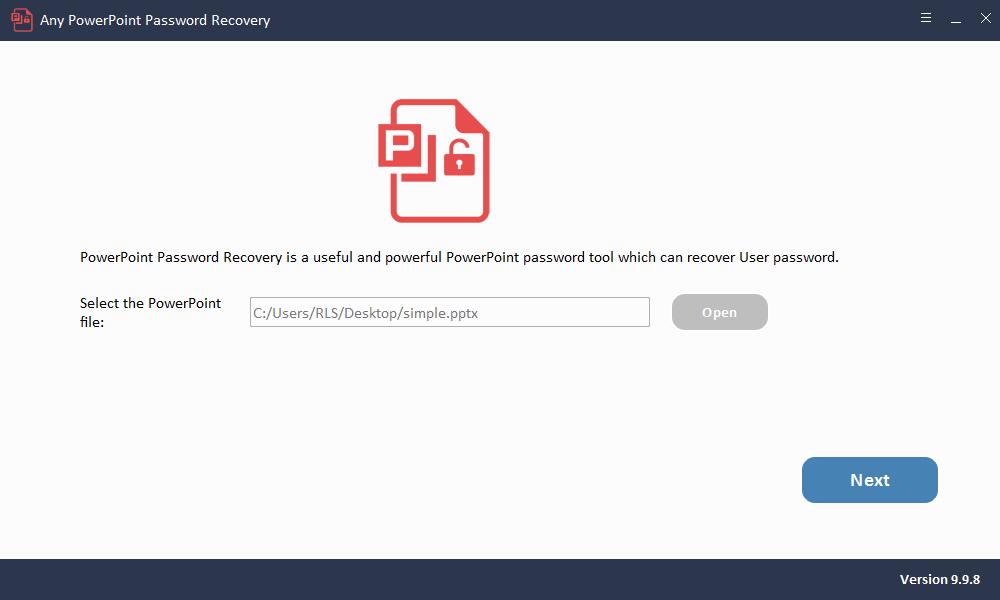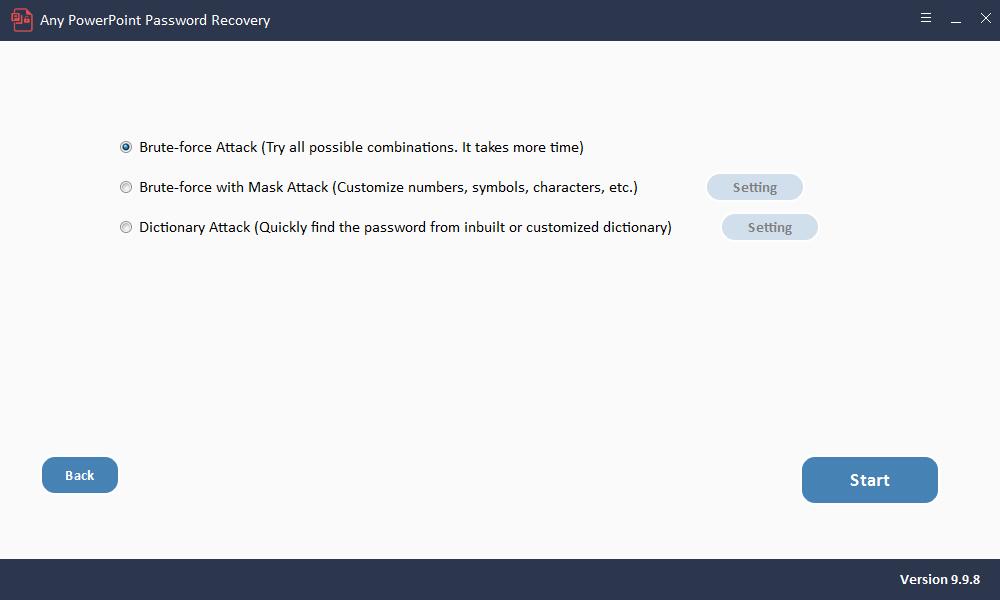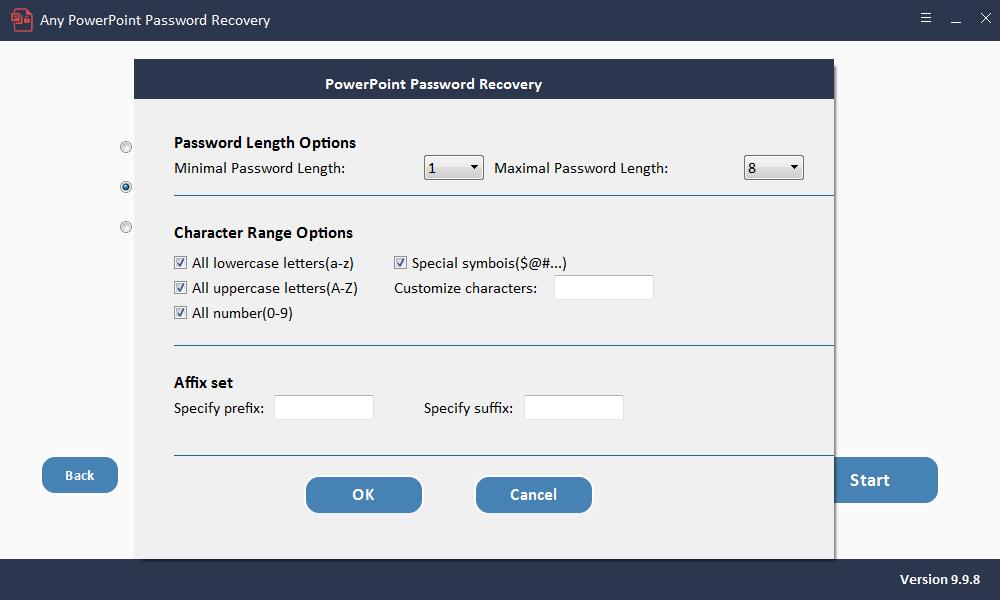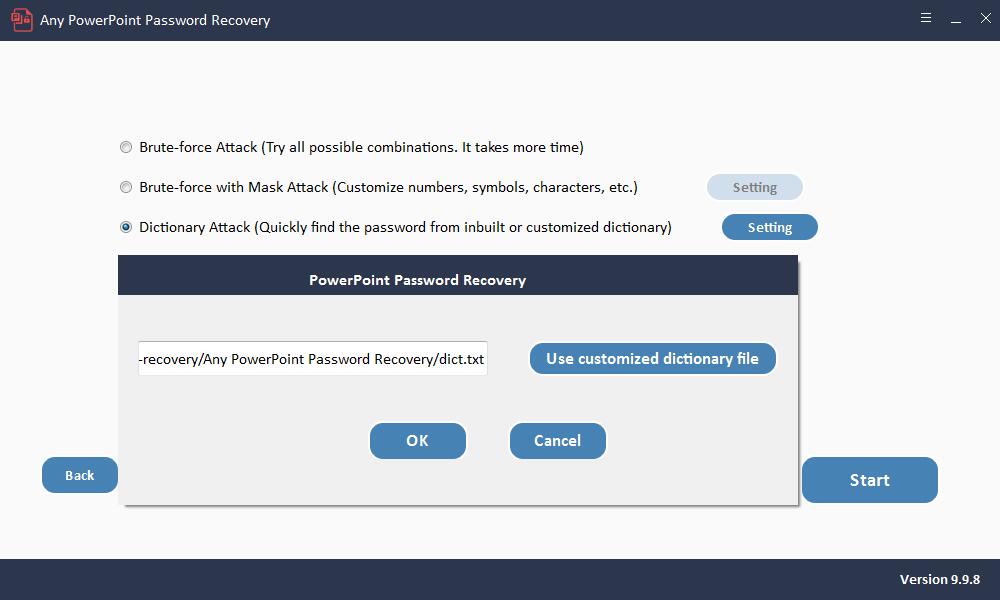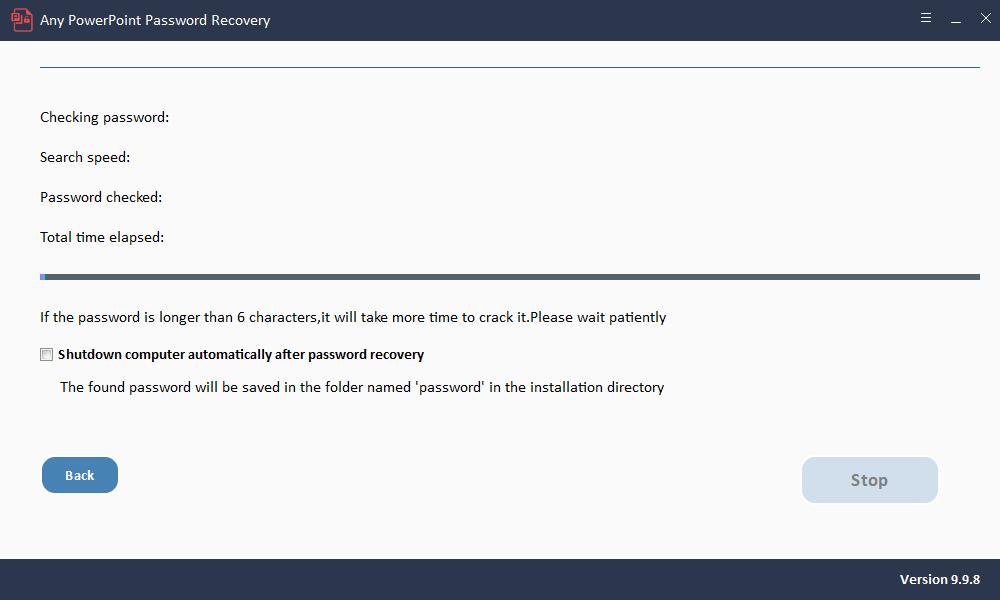2 sposoby: jak otworzyć plik PPT chroniony hasłem bez hasła
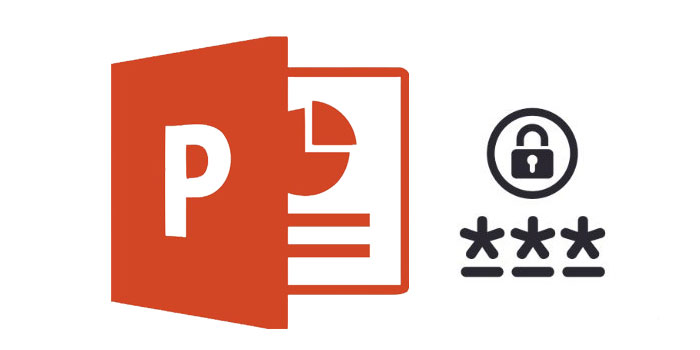
Microsoft PowerPoint to zdecydowanie najbardziej efektywne narzędzie do tworzenia prezentacji. Zawiera wiele funkcji zaprojektowanych, aby uczynić ten proces łatwym i skutecznym. Jedną z tych funkcji jest ochrona hasłem, ważny aspekt, który nie tylko pozwala ograniczyć dostęp do prezentacji osobom nieupoważnionym. Funkcja hasła jest również wszechstronna, umożliwiając ograniczenie zmian, które można wprowadzić w dokumencie. Dzięki tej funkcji możesz uniemożliwić komuś otwieranie pliku, kopiowanie zawartych w nim danych, a nawet edytowanie danych.
Ale jeśli zapomnisz hasła, nie będziesz mógł uzyskać dostępu do prezentacji PowerPoint. Jeśli jest to kłopotliwe, w jakim się znajdujesz, poniższy artykuł będzie dla Ciebie bardzo przydatny. W nim przedstawimy kilka sposobów otwierania pliku PPT chronionego hasłem bez hasła.
Metoda 1: Otwórz program PowerPoint przy użyciu przeglądarki Microsoft PowerPoint Viewer
Jeśli nie możesz otworzyć prezentacji programu PowerPoint w pakiecie Microsoft Office, możesz zamiast tego użyć przeglądarki programu Microsoft PowerPoint. Aby z niej skorzystać, musisz pobrać przeglądarkę Microsoft PowerPoint na swój komputer i zainstalować ją. Program jest darmowy i bardzo łatwy w instalacji. Teraz kliknij prezentację PowerPoint, którą chcesz otworzyć i wybierz PowerPoint Viewer jako program, którego chcesz użyć.
To rozwiązanie działa, gdy otrzymasz prezentację utworzoną w nowszej wersji programu PowerPoint i masz starszą wersję. Nie jest jasne, czy zadziała, gdy prezentacja jest chroniona.
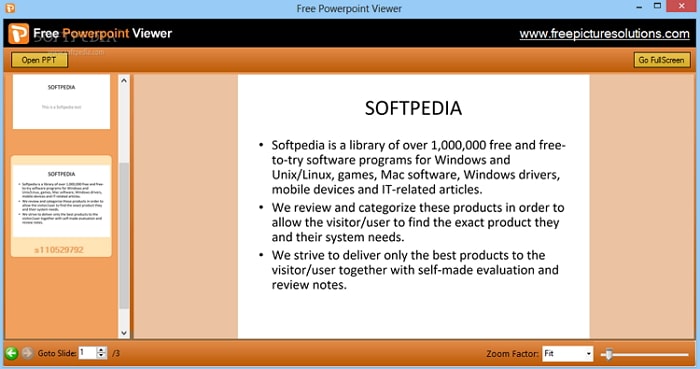
Metoda 2: Otwórz chroniony hasłem plik PPT bez hasła za pomocą narzędzia
Jeśli chcesz mieć lepszy sposób otwierania pliku PowerPoint chronionego hasłem bez hasła, najlepszym rozwiązaniem jest program do usuwania hasła. Najlepszym programem do usuwania haseł, który polecamy tutaj, jest Any PowerPoint Password Recovery. Ten program jest nie tylko łatwy w użyciu, ale ma również jeden z najwyższych wskaźników odzysku w branży.
Odzyskaj hasło otwarcia za pomocą dowolnego odzyskiwania hasła programu PowerPoint
Pobierz i zainstaluj Any PowerPoint Password Recovery na swoim komputerze, a następnie wykonaj te proste czynności, aby odzyskać hasło otwierające:
Krok 1: Kliknij przycisk "Otwórz", aby wybrać chroniony hasłem plik programu PowerPoint.
Krok 2: Wybierz metodę odzyskiwania hasła programu PowerPoint.
Krok 3: Kliknij przycisk "Start", aby kontynuować. Po kilku minutach zapomniane hasło zostanie wyświetlone w wyskakującym okienku. Kliknij przycisk "Kopiuj hasło", aby zapisać hasło programu PowerPoint.